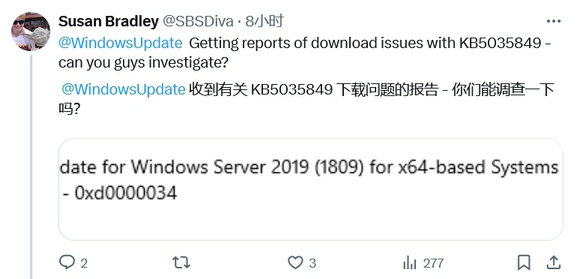在Win10电脑操作中,用户在安装KB5035849更新补丁时,遇到安装失败的问题,还有错误代码0xd0000034的问题,不知道具体要怎么操作能解决问题?下面小编分享Win10补丁安装失败错误代码0xd0000034的简单修复方法,让大家都能解决问题。
Win10补丁安装失败错误代码0xd0000034的简单修复方法:
方法一:卸载补丁
1. 进入【控制面板】选择【程序】。
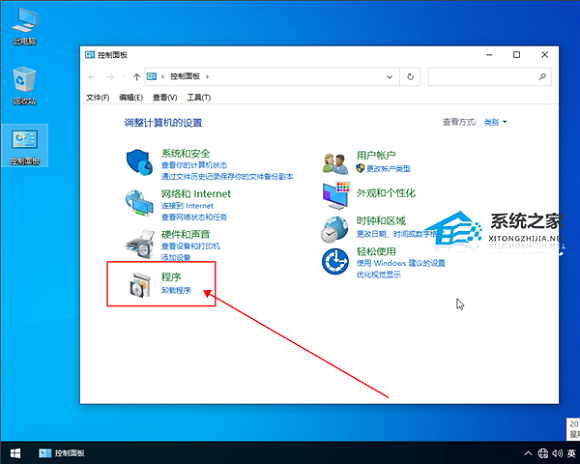
2. 在【程序和功能】下面选择【查看已安装的更新】。
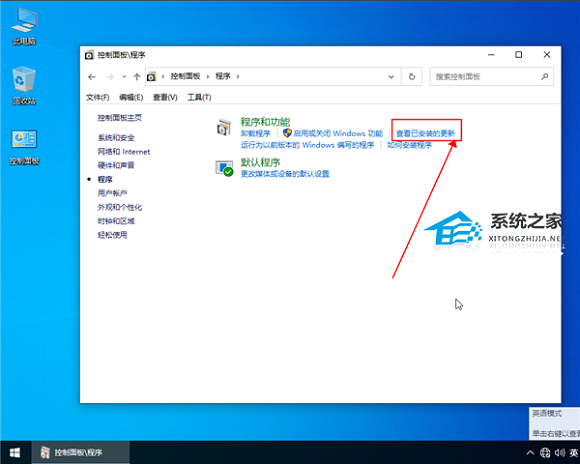
3. 然后选中需要卸载的更新,选中后点击卸载。
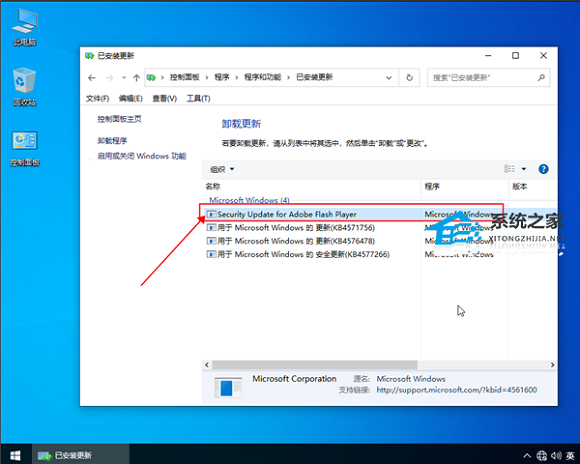
方法二:重置Windows更新相关服务
1. 运行计算机,同时按下【Windows+R】键以打开运行窗口,之后输入【cmd】并点击【确定】以打开命令提示符窗口。
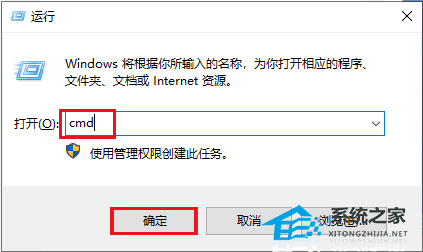
2. 依次输入以下命令以关闭Windows更新服务以及重命名SoftwareDistribution和Catroot2文件夹(这两个文件夹保存着Windows更新时可能需要用到的一些系统更新文件),并在每一个命令后按下【Enter】键。
net stop wuauserv
net stop cryptSvc
net stop bits
net stop msiserver
ren C:\Windows\SoftwareDistribution SoftwareDistribution.old
ren C:\Windows\System32\catroot2 Catroot2.old
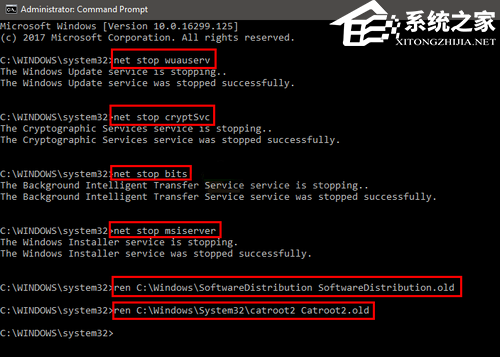
3. 之后输入下面的命令以启用Windows更新相关的服务,请在每一个命令后按下【Enter】键。
net start wuauserv
net start cryptSvc
net start bits
net start msiserver
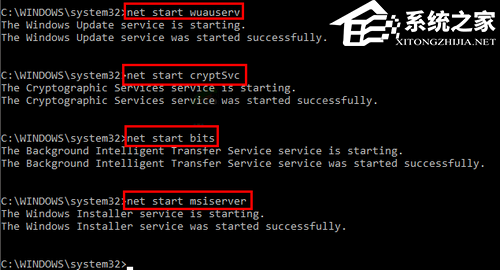
4. 待所有命令执行完成之后输入【Exit】并按下【Enter】键以退出当前页面,之后重启计算机并再次进行Windows更新,查看当前问题是否已解决。
方法三:直接重装系统
以上就是系统之家小编为你带来的关于“Win10补丁安装失败错误代码0xd0000034的简单修复方法”的全部内容了,希望可以解决你的问题,感谢您的阅读,更多精彩内容请关注系统之家官网。


 时间 2024-03-20 11:24:22
时间 2024-03-20 11:24:22 作者 shenlihong
作者 shenlihong 来源
来源